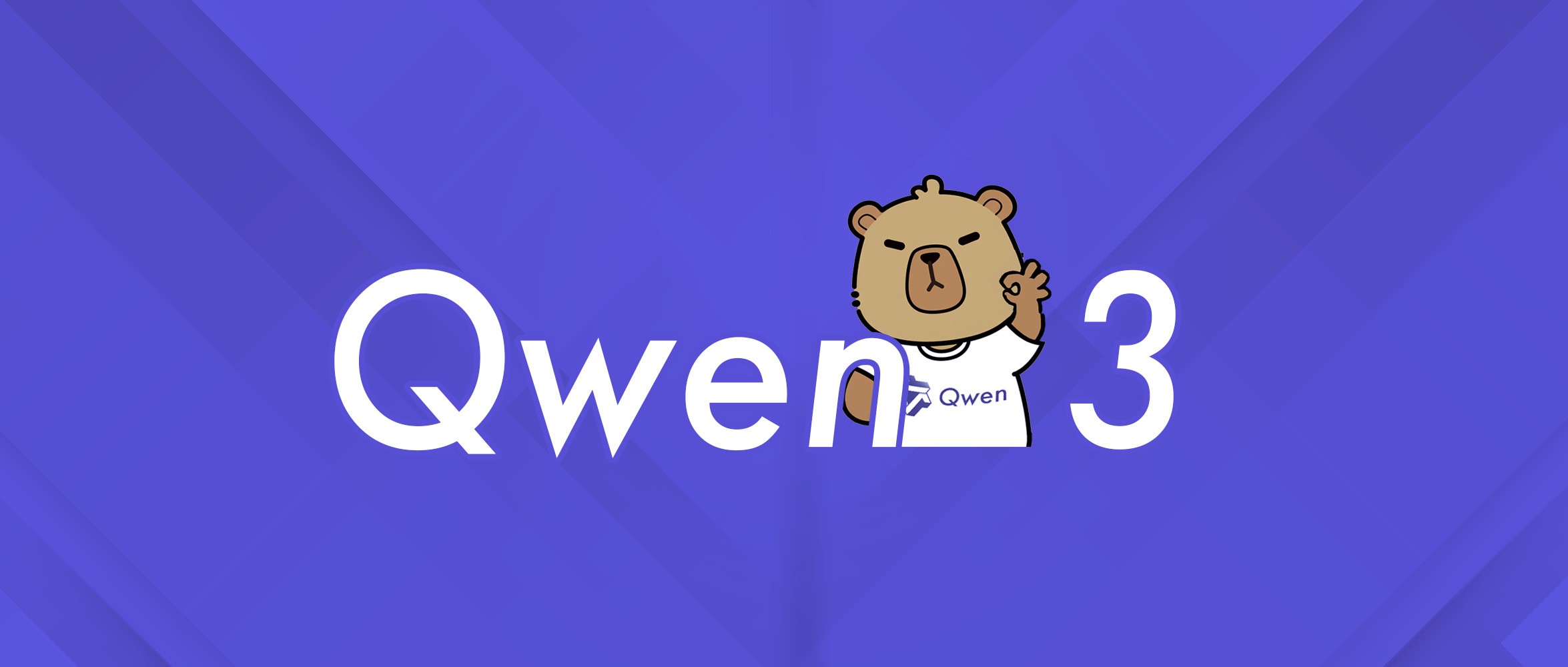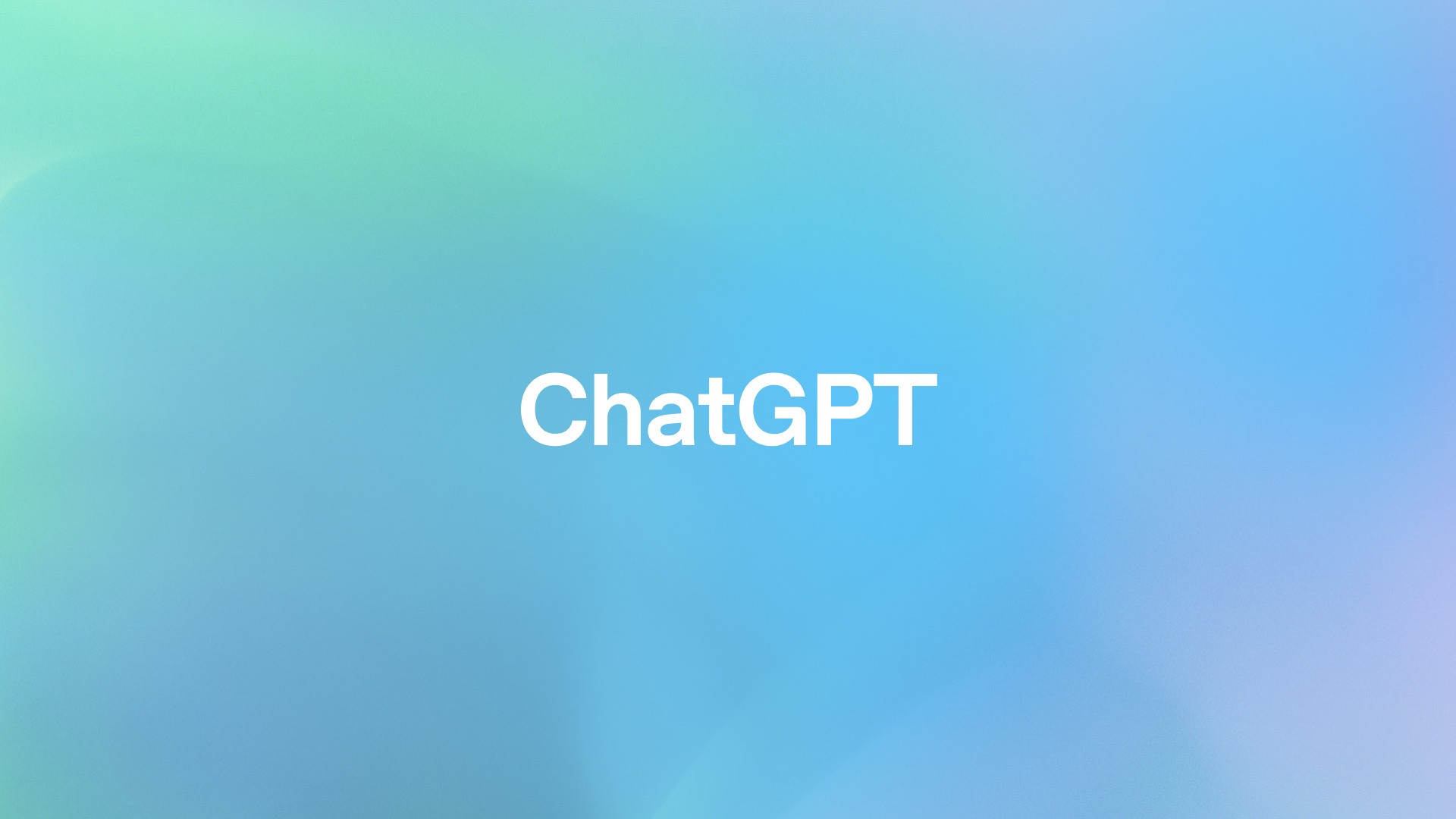Rencontrer une erreur « Vcruntime140.dll introuvable », c’est comme se heurter à un barrage routier lorsque vous naviguez en douceur sur votre ordinateur. Ce problème, courant chez les utilisateurs de Windows 10, peut provoquer de la frustration, surtout lorsqu’il surgit de nulle part. Mais n’ayez crainte ! Vous pouvez surmonter cet obstacle et reprendre votre parcours numérique en quelques étapes simples. Voici un aperçu des causes de ce problème et comment vous pouvez le résoudre sans avoir besoin d’un diplôme en informatique.
La raison derrière cette erreur peut être différente : comme un fichier manquant que vos programmes doivent exécuter, un problème de mise à jour du logiciel ou même un virus. Mais ne vous inquiétez pas. Nous avons élaboré un guide facile à suivre, peu importe vos connaissances en informatique. Nous vous expliquerons comment résoudre le problème en mettant à jour certains logiciels, en réinstallant certains fichiers ou en effectuant une vérification rapide de votre système. À la fin de cela, vous devriez être en mesure de vous débarrasser de cette erreur ennuyeuse et que tout fonctionne à nouveau correctement.
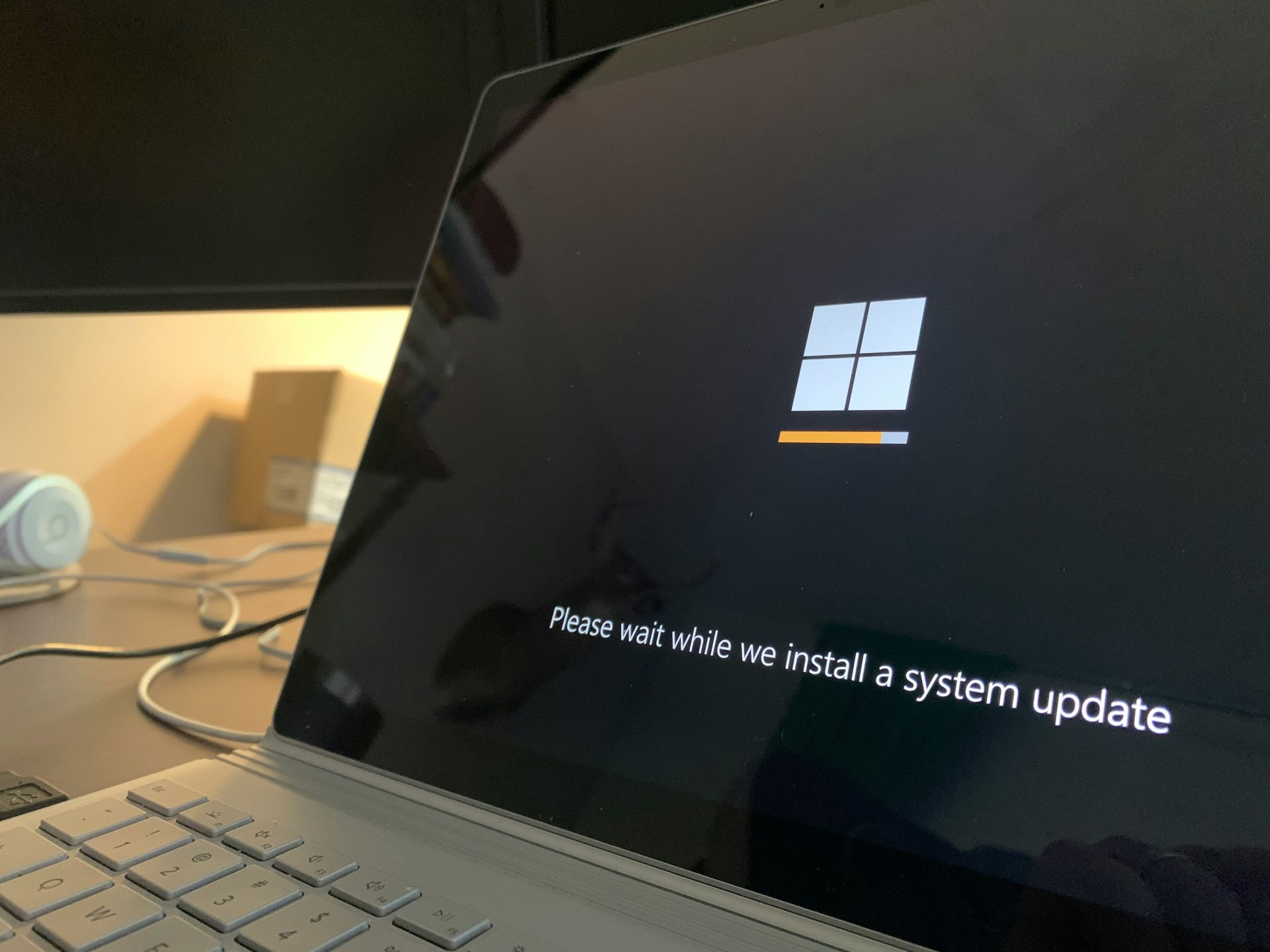
Raisons de l’erreur Vcruntime140.dll introuvable
Avant de plonger dans les solutions, comprenons rapidement pourquoi votre ordinateur lance cette courbe. L’erreur « Vcruntime140.dll introuvable » peut provenir de divers problèmes, mais voici les principaux coupables :
- Le fichier manquant ou corrompu : Le cœur du problème réside dans la disparition ou l’endommagement du fichier Vcruntime140.dll, indispensable au bon fonctionnement de nombreuses applications.
- Problème Creative Cloud d’Adobe : Certains utilisateurs ont été confrontés à ce problème après qu’Adobe ait changé ses logiciels, passant de la technologie de Microsoft à Visual C++.
- Problèmes de Visual Studio 2015 : Le fichier DLL fait partie de Visual Studio 2015 ; si quelque chose ne va pas avec ces fichiers, vous rencontrerez probablement l’erreur.
- Chaos des logiciels malveillants : Les virus ou logiciels malveillants peuvent corrompre ou endommager le fichier DLL, conduisant à cette erreur ennuyeuse.
- Corruption des fichiers système : Parfois, le problème est plus large, avec des fichiers système essentiels corrompus, ce qui peut déclencher l’erreur.
Connaître les causes potentielles nous aide à cibler le problème plus efficacement, garantissant ainsi que nous ne nous contentons pas de tirer dans le noir.
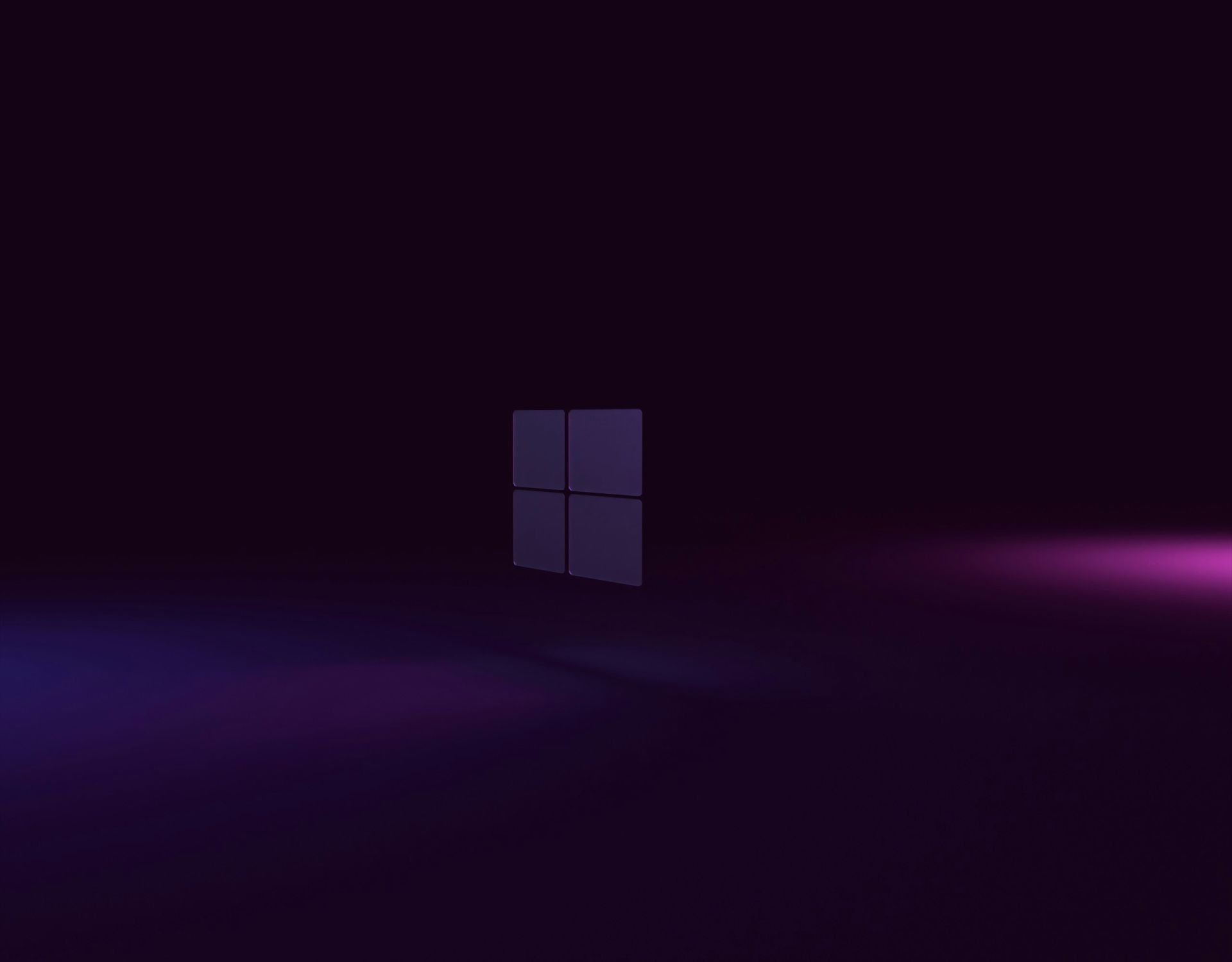
Comment réparer Vcruntime140.dll introuvable
Maintenant, attaquons-nous à la bête avec quelques correctifs simples qui peuvent effacer le problème. les fenêtres erreur, vous permettant de revenir à vos tâches sans manquer une miette.
Correctif 1 : Réparer le redistribuable Microsoft Visual C++ 2015-2019
Une réparation rapide pourrait faire l’affaire :
- Ouvrez les paramètres avec Win + I, accédez à Applications et recherchez « Visual C++ » dans la liste.
- Localisez le redistribuable Microsoft Visual C++ 2015-2019 (x64) et (x86), cliquez sur les trois points, choisissez
Modify>Repair. - Redémarrez votre ordinateur et voyez si le problème est résolu.
Correctif 2 : réinstallez le redistribuable Visual C++ pour Visual Studio 2015
Si la réparation ne fonctionne pas, une nouvelle installation pourrait :
- Dans les paramètres des applications, désinstallez les versions x64 et x86 du redistribuable Visual C++ 2015-2019.
- Téléchargez de nouvelles copies sur le site Web de Microsoft et installez-les.
- Redémarrez votre PC et vérifiez si l’erreur a disparu.
Correctif 3 : mettre à jour Windows 10
Parfois, tout ce dont votre système a besoin est une petite mise à jour :
- Accédez à Paramètres, recherchez « Mise à jour et sécurité » et cliquez sur « Rechercher les mises à jour ».
- Installez toutes les mises à jour disponibles et redémarrez votre ordinateur.
Exécution de l’analyse SFC
Toujours pas de chance ? Allons plus loin avec une vérification des fichiers système :
- Ouvrez l’invite de commande en tant qu’administrateur, tapez « sfc /scannow » et appuyez sur Entrée.
- Attendez la fin du processus d’analyse et de réparation.
Crédit image en vedette : Tirza van Dijk/Unsplash